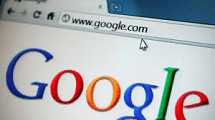Como resetar Samsung bloqueado (Qualquer Samsung Compatível)
Os proprietários de celulares estabelecem senhas nos seus telefones por razões de segurança, mas é inevitável que se esqueçam das suas senhas, especialmente os idosos. Para abordar este fenómeno, este guia fornece a todos os utilizadores da Samsung informações sobre como resetar Samsung bloqueado.
Artigos em Destaque
Desbloquear Android
Remover FRP
Desbloquear iPhone
Transferir Dados
Recuperar Dados
Na sociedade atual, cada vez mais pessoas idosas estão a aderir ao comboio dos smartphones. E estão a criar senha para proteger a sua privacidade e segurança de conta. Mas as pessoas mais velhas têm má memória e podem facilmente esquecer a sua senha da tela de bloqueio, pelo que os seus telefones podem ser bloqueados. Há muitas outras razões pelas quais um telefone Samsung pode ser bloqueado, tais como uma tela táctil ou impressao digital nao pega, ou um erro na atualização do sistema operativo. Por estas razões, este guia mostra várias formas de como resetar celular Samsung bloqueado (incluindo a01/a10s/a31/j5/j7 prime ou qualquer outro modelo Android).

Como resetar Samsung bloqueado
CatálogoOcultar
Como formatar celular Samsung bloqueado de Modo de Recuperação
Como resetar o celular Samsung bloqueado usando iMobie DroidKit HOT
Como resetar o celular bloqueado Samsung com Samsung Buscar Meu Telefone
Como formatar um celular Samsung bloqueado com Google Encontrar meu Dispositivo
Como resetar celular Samsung bloqueado com senha usando uma conta de Google
Perguntas Frequentas Sobre Resetar Samsung Bloqueado
1.Como resetar Samsung bloqueado de Modo de Recuperação
O primeiro e mais comum método introduzido é utilizar o modo de recuperação Samsung para resetar Samsung bloqueado. Este método funciona apagando os dados originais e restaurando-os aos ajustes de fábrica. Por conseguinte, deve ter-se o cuidado de fazer uma cópia de segurança dos dados antes da operação.
Os passos sobre como resetar celular Samsung bloqueado são os seguintes, siga as instruções passo a passo:
- Desligue o telefone e mantenha premido o botão para cima no canto superior esquerdo, o botão de alimentação à direita e o botão de casa ou Bixby na parte inferior da tela ao mesmo tempo.
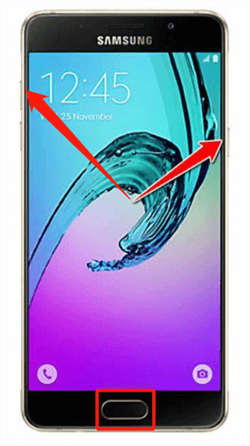
Desligue o telefone Samsung
- Aguarde que o sistema responda e quando o prompt ‘Instalar actualização do sistema’ aparecer, passe através do botão ‘Aumentar ou baixar volume’ e selecione a opção ‘Apagar dados/restaurar ajustes de fábrica’.
- Finalmente, aguarde alguns momentos e quando o sistema tiver concluído a operação de reset, reinicie o dispositivo e siga as instruções para resetar a senha do telefone.
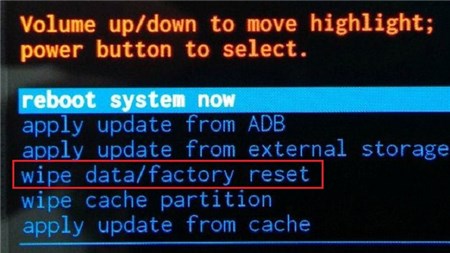
wipe data / factory reset
- Se a tela não responder após o primeiro passo, por favor tente carregar ao mesmo tempo nos botões ‘Home’ e ‘Aumentar volume’ e não solte até aparecer a tela de recuperação.
- Antes de restaurar os ajustes de fábrica, o dispositivo precisa de ser feito o backup com antecedência se tiver dados importantes, caso contrário, tudo o que é importante será perdido.
2.Como resetar celular Samsung bloqueado usando iMobie DroidKit
A seguir é o iMobie DroidKit, um dos mais completos softwares de manuseamento de telefones Android que pode fazer o seu aparelho voltar a funcionar em minutos sem qualquer suporte técnico no caso da sua Samsung morrer, colidir, ficar bloqueado, etc. Mesmo que se esqueça da senha da tela de bloqueio, a sua impressão digital ou desbloqueio facial não funciona, fazendo com que a sua Samsung fique bloqueada. Pode ser facilmente recuperada sem a necessidade de raiz.
- Cobre todos os tipos de bloqueio de tela. Desbloquear todos os tipos de bloqueio de tela, incluindo a senha, o PIN de 4 dígitos, PIN de 6 dígitos, PIN personalizado, senha, padrão, ID de impressão digital, reconhecimento facial, etc.
- Suporta quase todos os modelos de Android. Perfeito para modelos Samsung, tais como Samsung a01/a10s/a 31/j5/j7 prime, etc.; e outros telefones Android, tais como LG, Motorola, Sony, Huawei, Xiaomi,etc.
- Descobrir senha samsung sem a necessidade de raiz. Não requer competências, conhecimentos técnicos, ou enraizar o seu dispositivo para desbloquear o seu telefone.
- Desbloqueie o Samsung que está bloqueado sem uma conta Google. Se estiver bloqueado por FRP e esquecer a sua conta Google, também pode usar a ferramenta iMobie DroidKit Saltar FRP para o desbloquear. Removedor de Conta Google FRPSamsung, Xiaomi, Redmi, OPPO, POCO, Motorola, Lenovo, VIVO sem senha.
Baixar Grátis (Win) Compatível com Windows Baixar Grátis (Mac) Compatível com Mac
Baixar Grátis* 100% Limpo & Seguro
As etapas seguintes são sobre como formatar celular Samsung bloqueado com iMobie DroidKit:
- Descarregue e instale a última versão do iMobie DroidKit no seu PC, e depois ligue o seu Samsung ao seu computador através de um cabo USB.
- Execute o DroidKit, selecione a função ‘Desbloqueador de Tela’, leia atentamente os avisos e clique no botão ‘Iniciar’ para começar a resetar Samsung bloqueado.
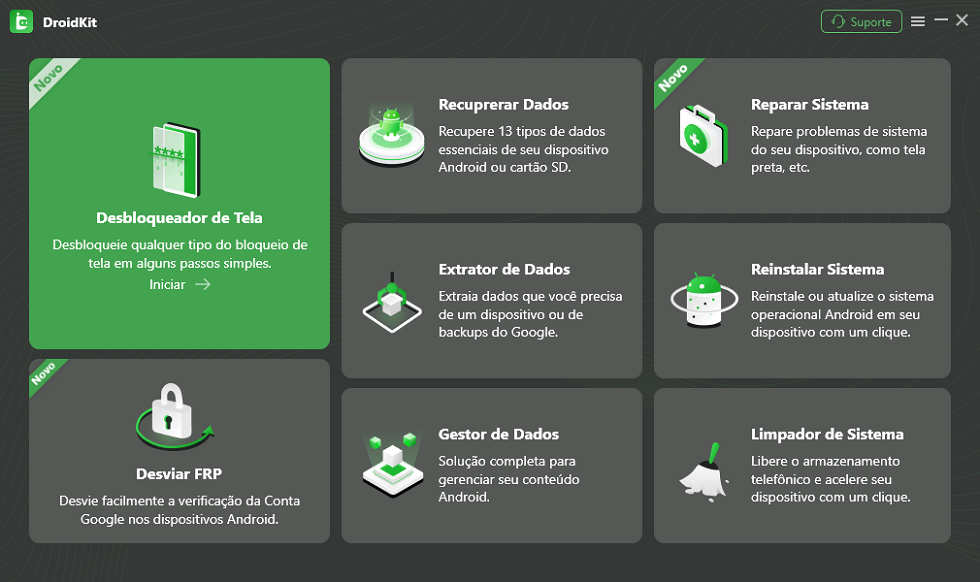
Desbloqueador de Tela
- O sistema reconhece automaticamente o seu dispositivo e depois clique na opção ‘Iniciar. A seguir, aguarde pelo perfil do dispositivo.
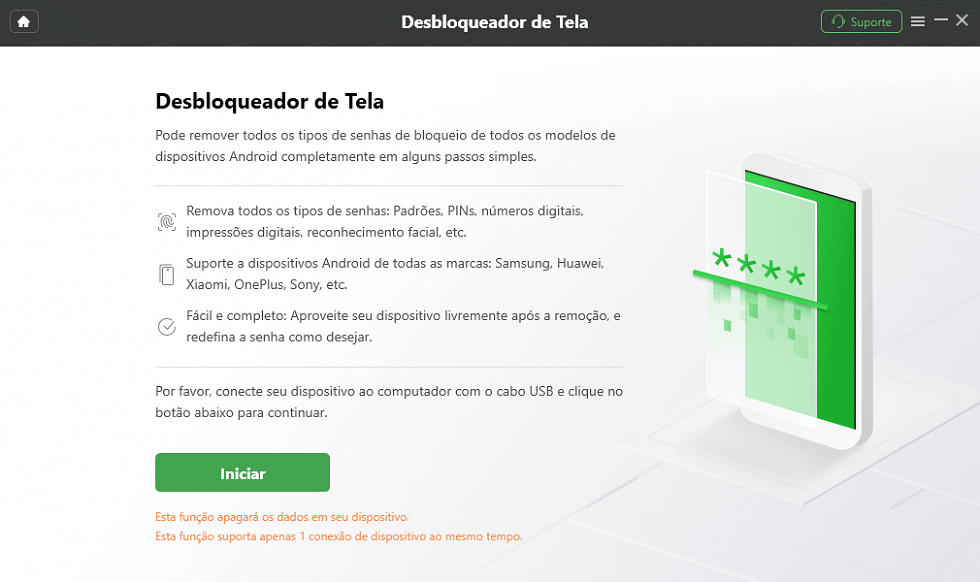
Toque no botão “Iniciar”
- Em seguida, escolha a marca de seu dispositivo para desbloquear. Neste caso, escolha Samsung. Depois, toque em “Próximo”.
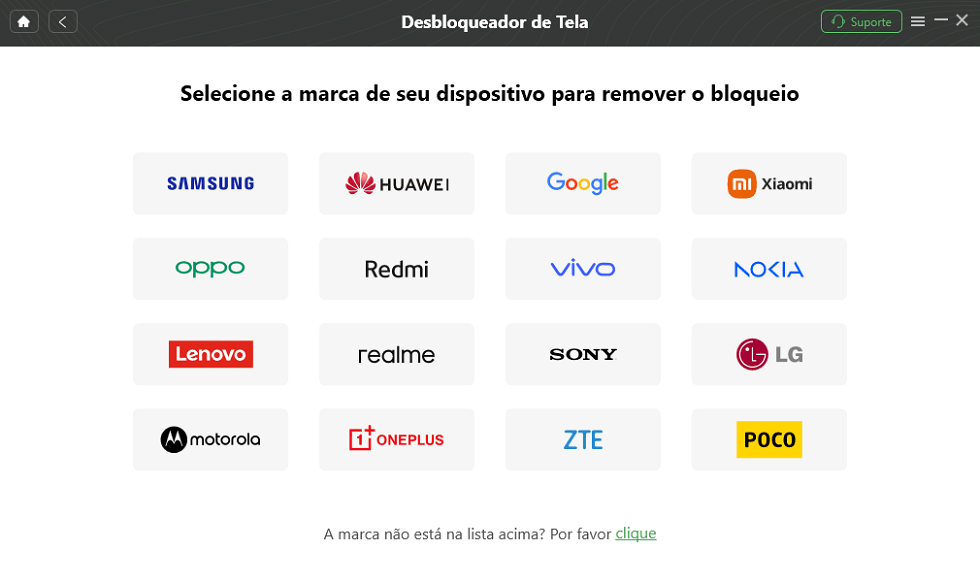
Escolha a marca de seu dispositivo
- Siga a ilustração e coloque a Samsung em modo de recuperação, e depois aguarde pacientemente que o DroidKit remova o bloqueio da tela.
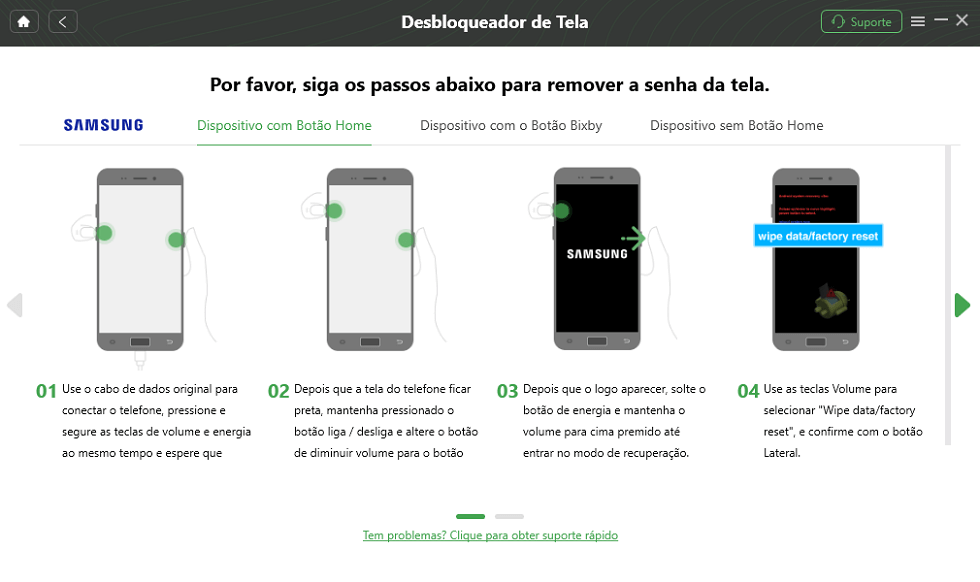
como formatar celular samsung bloqueado
- Após a remoção estar completa, o seu dispositivo será reiniciado. Neste momento, não necessitará de qualquer senha para aceder ao seu telefone Samsung.

Desbloquear com Sucesso
Após concluir essas etapas, o dispositivo Samsung estará pronto para ser usado novamente, sem bloqueios de tela.
Na minha opinião, o DroidKit se destaca por oferecer um processo simples e confiável, ideal para quem busca uma solução rápida sem complicações técnicas.
3.Como resetar o celular Samsung bloqueado com Samsung Buscar Meu Telefone
Entre os diferentes métodos disponíveis, este é um dos mais recomendados porque utiliza um serviço oficial da Samsung, garantindo maior segurança e confiabilidade no processo. Além de permitir o reset remoto do aparelho, também oferece a possibilidade de localizar, bloquear e proteger seus dados em caso de perda ou roubo.
No entanto, é importante lembrar alguns pontos:
- O recurso só funciona se o celular já tiver uma conta Samsung registrada e a função Buscar Meu Telefone ativada previamente.
- É necessário que o dispositivo esteja conectado à internet para que o comando de reset seja executado.
- Após o reset, todos os dados do aparelho serão apagados permanentemente.
Este método é operado através da função ‘Buscar Meu Telefone’ da Samsung. Tal como com o iPhone, os utilizadores da Samsung poderão utilizar este método para recuperar ou apagar os seus dados telefónicos no caso de perderem o seu telefone.
- Em primeiro lugar, terá de criar a sua conta Samsung no seu aparelho com antecedência. Em seguida, ligue os serviços de localização na seção ‘Buscar Meu Telefone’.
- E depois, vá para a página ‘Buscar Meu Telefone’ da Samsung e inicie sessão na sua conta Samsung.
- Finalmente, selecione ‘Apagar dados’ nesta página para resetar celular Samsung bloqueado.
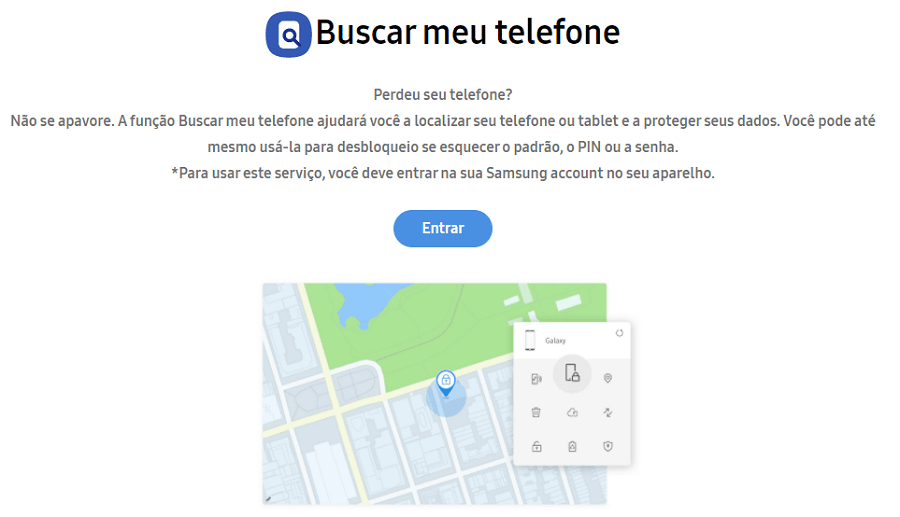
Samsung Encontrar meu celular
4.Como resetar o celular bloqueado Samsung via Google Encontrar meu Dispositivo
Além do site de gestão de dispositivos especialmente projetado pela Samsung, há também um site genenciador para dispositivos Android que ajuda as pessoas a formatar celular Samsung bloqueado.
- Entre em site https://www.google.com/android/find e faça login na conta do Google vinculada vinculada ao seu celular Samsung.
- Selecione o dispositivo e clique no botão “Bloquear” para digitar uma senha temporária. Em seguida, pressione o botão “Bloquear” novamente. Uma mensagem de confirmação será exibida na tela.
- Agora, digite a senha temporária para desbloquear o dispositivo Samsung.
- Se deseja definir uma nova senha, tente limpar o dispositivo usando a opção “Apagar”. Clique em “Apagar” para resetar Samsung bloqueado sem uma senha.
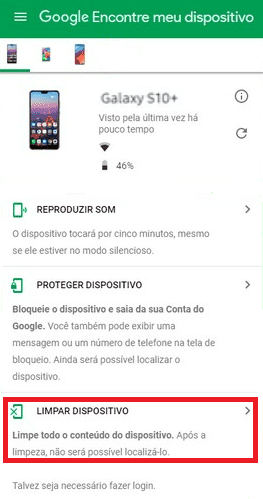
Google Encontrar meu Dispositivo
5.Como formatar um celular Samsung bloqueado com senha
Para quem este método é indicado?
- Usuários de dispositivos Samsung mais antigos (Android 4.4 ou inferior).
- Quem ainda se lembra da conta Google vinculada ao aparelho.
- Pessoas que procuram uma solução rápida sem recorrer a ferramentas externas.
O método acima é para a grande maioria dos dispositivos Samsung, portanto, se o seu Samsung estiver funcionando com o Android 4.4 ou inferior, sabe como resetar celular Samsung bloqueado com senha? Dê uma olhada.
- Repetir a senha da tela de bloqueio mais de 5 vezes e a página a seguir será exibida. Pode clicar em Padrão Esquecido.
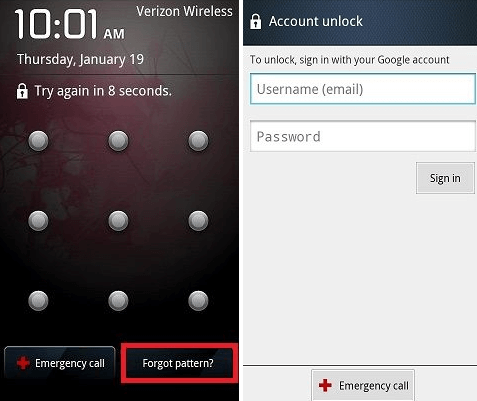
Como desbloquear Samsung de conta Google
- Então, será solicitado que você forneça uma conta do Google ou um código PIN alternativo. Selecione sua conta do Google e vá para “Desbloquear sua conta”.
Perguntas Frequentas Sobre Resetar Samsung Bloqueado
1. É possível resetar um Samsung bloqueado sem a senha da tela?
Sim. Mesmo sem a senha, você pode realizar um reset de fábrica usando combinações de botões ou ferramentas oficiais da Samsung.
2. O que acontece com os dados ao resetar um Samsung bloqueado?
Todos os arquivos, fotos, aplicativos e configurações são apagados. O celular volta ao estado original de fábrica.
3. Preciso do Google Account (FRP) após resetar um Samsung bloqueado?
Sim. Após o reset, será necessário inserir a conta Google previamente vinculada para desbloquear o dispositivo.
Conclusão
Acima está a forma de como resetar Samsung bloqueado. O primeiro destes métodos é o mais comum, usando a função restaurar os ajustes de fábrica para restaurar os dados do telefone ao estado em que foi adquirido, mas o problema é que os dados que não são copiados serão apagados permanentemente de uma só vez, o que é algo que deve ser notado. O terceiro método tem o mesmo problema que o primeiro e apagará também os dados. Recomenda-se, portanto, a utilização do iMobie DroidKit, que fornece tanto uma opção de cópia de segurança como uma solução para o problema de como formatar um celular Samsung bloqueado.

iMobie DroidKit – Resetar celular Samsung bloqueado
- Pode desbloquear bloqueios de tela como senhas numéricas, códigos PIN, padrões, etc.
- Compatível com quase todas as marcas Android, tais como Samsung, Xiaomi, etc.
- O iMobie DroidKit pode recuperar dados da WhatsApp e dados do cartão SD.
Baixar Grátis (Win) Compatível com Windows
Baixar Grátis (Mac) Compatível com Mac
Baixar Grátis * 100% Limpo & Seguro
Perguntas relacionadas ao produto? Entre em contato com nossa equipe de suporte para obter uma solução rápida >